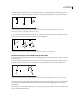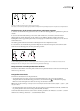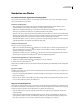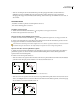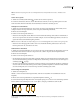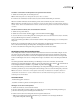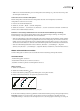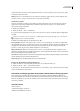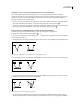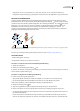Operation Manual
ILLUSTRATOR CS3
Benutzerhandbuch
67
Bearbeiten von Pfaden
Auswählen von Pfaden, Segmenten und Ankerpunkten
Bevor Sie die Form eines Pfades verändern oder einen Pfad bearbeiten können, müssen Sie die Ankerpunkte, Segmente
oder eine Kombination daraus auswählen.
Auswählen von Ankerpunkten
• Wenn die Punkte angezeigt werden, können Sie mit dem Direktauswahl-Werkzeug auf diese klicken, um sie
auswählen. Klicken Sie bei gedrückter Umschalttaste, um mehrere Punkte auszuwählen.
• Wählen Sie das Direktauswahl-Werkzeug aus und ziehen Sie einen Rahmen um die Ankerpunkte. Ziehen Sie den
Mauszeiger bei gedrückter Umschalttaste um zusätzlich auszuwählende Ankerpunkte.
• Stellen Sie sicher, dass der Pfad, der die Ankerpunkte enthält, nicht ausgewählt ist. Verschieben Sie das Direktauswahl-
Werkzeug auf den Ankerpunkt, bis beim Zeiger ein nicht ausgefülltes Quadrat angezeigt wird, und klicken Sie dann auf
den Ankerpunkt. Klicken Sie bei gedrückter Umschalttaste, um weitere Ankerpunkte auszuwählen.
• (Nur Illustrator) Wählen Sie das Lasso-Werkzeug und ziehen Sie es um die Ankerpunkte. Ziehen Sie den Mauszeiger bei
gedrückter Umschalttaste um zusätzlich auszuwählende Ankerpunkte.
Auswählen von Pfadsegmenten
Führen Sie einen der folgenden Schritte aus:
• Wählen Sie das Direktauswahl-Werkzeug und klicken Sie in einem Abstand von 2 Pixeln vom Segment entfernt, oder
ziehen Sie eine Raute über einen Teil des Segments. Halten Sie die Umschalttaste gedrückt, und wählen Sie weitere
Segmente durch Klicken oder Ziehen aus.
• (Nur Illustrator) Wählen Sie das Lasso-Werkzeug , und ziehen um einen Teil des Pfadsegments herum. Ziehen Sie
den Mauszeiger bei gedrückter Umschalttaste um zusätzlich auszuwählende Pfadsegmente.
Auswählen aller Ankerpunkte und -segmente in einem Pfad
1 Wählen Sie das Direktauswahl-Werkzeug oder in Illustrator das Lasso-Werkzeug.
2 Ziehen Sie um den ganzen Pfad herum.
Wenn der Pfad ausgefüllt ist, können Sie auch mit dem Direktauswahl-Werkzeug in den Pfad klicken, um alle Ankerpunkte
auszuwählen.
Kopieren eines Pfades
❖
Wählen Sie einen Pfad oder Segment mit dem Auswahlwerkzeug oder Direktauswahl-Werkzeug aus, und gehen Sie auf
eine der folgenden Weisen vor:
• Benutzen Sie die Standard-Menüfunktionen, um Pfade innerhalb von Anwendungen oder zwischen Anwendungen zu
kopieren und einzufügen.
• Halten Sie die Alt- (Windows) bzw. Wahltaste (Mac OS) gedrückt und ziehen Sie den Pfad auf die gewünschte Position.
Lassen Sie dann die Maustaste und die Alt-/Wahltaste los.
Anpassen von Pfadsegmenten
Das Bearbeiten von Pfadsegmenten erfolgt in verschiedenen Adobe-Anwendungen auf ähnliche Weise. Ein Pfadsegment
lässt sich jederzeit bearbeiten, doch das Bearbeiten von bereits vorhandenen Segmenten unterscheidet sich ein wenig vom
Zeichnen der Segmente. Beachten Sie beim Bearbeiten von Segmenten die folgenden Tipps:
• Wenn ein Ankerpunkt zwei Segmente verbindet, werden durch das Verschieben dieses Ankerpunkts immer beide
Segmente geändert.
• Drücken Sie beim Zeichnen mit dem Zeichenstift-Werkzeug die Strg- (Windows) bzw. Befehlstaste (Mac OS), um
vorübergehend das zuletzt verwendete Auswahlwerkzeug (Illustrator) bzw. Direktauswahl-Werkzeug (InDesign und
Photoshop) zu verwenden, sodass Sie bereits gezeichnete Segmente nachträglich anpassen können.